
在使用电脑的过程中,了解自己电脑的配置参数是至关重要的,尤其是在进行游戏、设计或其他高负荷工作的情况下。Windows 10操作系统提供了多种简单的方法来查看电脑的硬件配置。本文将介绍几种常用的方法,帮助你快速了解自己的电脑配置。
1. 首先,点击左下角的“开始”按钮,选择“设置”(齿轮图标)。
2. 在设置窗口中,选择“系统”。
3. 在左侧菜单中,点击“关于”。
4. 在“关于”页面,你会看到设备规格的基本信息,包括设备名称、处理器类型、内存大小等。这里还可以查看Windows的版本和操作系统的类型(32位或64位)。
1. 右键点击任务栏的空白区域,选择“任务管理器”。
2. 如果你看到的任务管理器界面较为简洁,点击左下角的“详细信息”展开详细信息。
3. 在任务管理器的“性能”选项卡中,可以查看CPU、内存、磁盘等资源的使用情况和基本信息。各种硬件的信息在左侧菜单中都有显示,点击相应的项即可查看详细信息。
1. 按下“Win + R”键打开运行窗口。
2. 在运行输入框中输入“dxdiag”后,按下回车键。
3. “DirectX诊断工具”窗口将会打开。在这里可以查看系统信息,包括操作系统版本、处理器型号、内存大小、显卡型号等详细信息。
4. 如果你有更详细的需求,还可以查看“显示”页面,了解显卡的更多参数和驱动信息。
1. 按下“Win + R”键,输入“cmd”并回车,打开命令提示符。
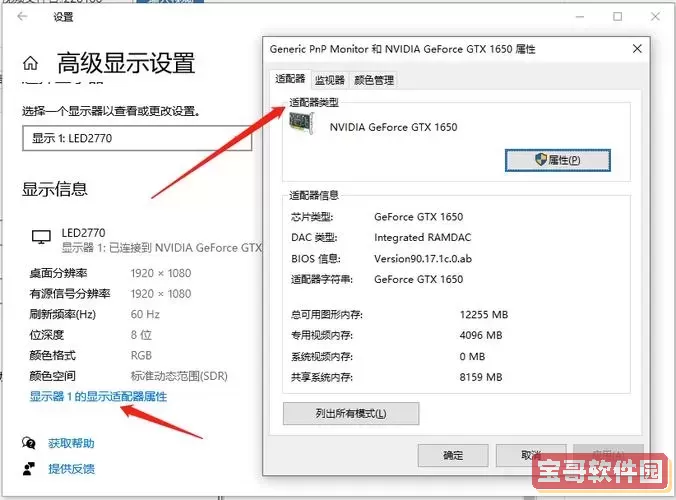
2. 在命令提示符窗口中输入“systeminfo”后按下回车。这将会显示系统的详细信息,包括主机名、操作系统版本、处理器、内存等。
3. 除此之外,还可以使用“wmic cpu get name”命令来查看处理器的具体型号,使用“wmic memorychip get capacity”命令来查看内存条的容量。
通过以上几种方法,你可以方便地查看Windows 10电脑的配置参数。了解自己的电脑配置,不仅有助于优化日常使用体验,还可以帮助你在升级硬件或购买软件时做出明智的决策。
掌握这些查看电脑配置参数的方法,不管是在选择新软件、进行系统升级还是解决电脑问题时,都能增强你的信心与能力。希望本文对你有所帮助,让你更好地管理和使用你的Windows 10电脑。